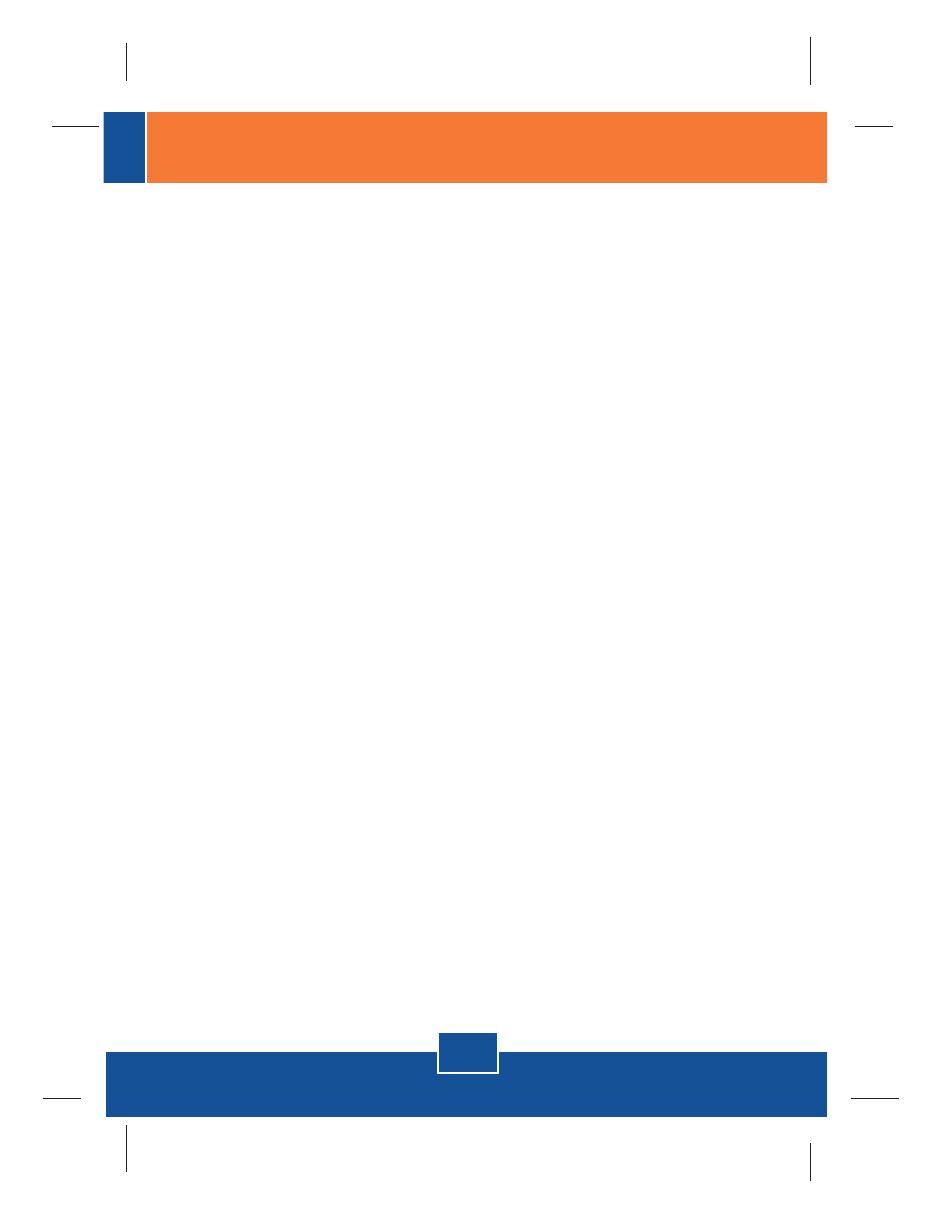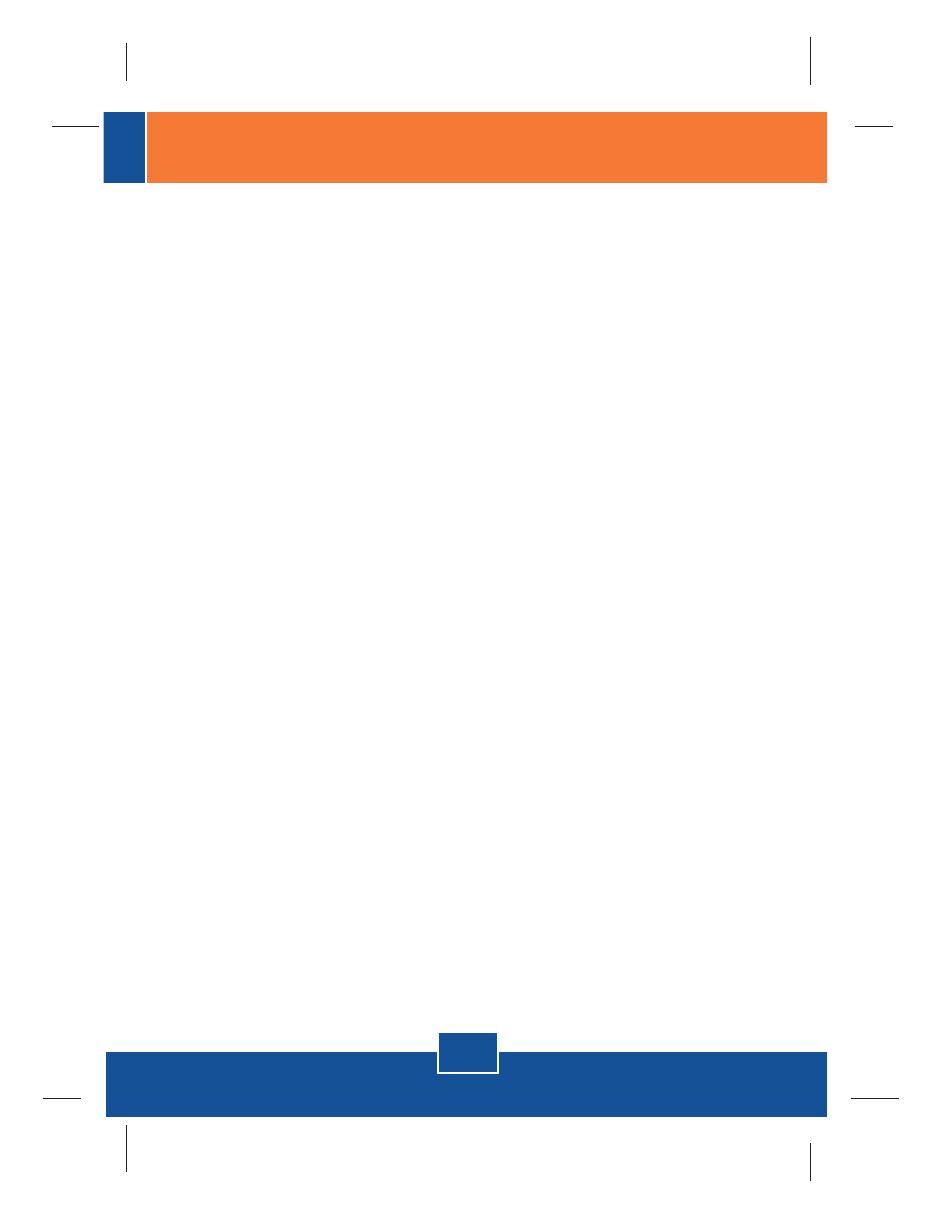
9
Tõrkeotsing
K1:
V1:
K2:
K3:
V3:
K4:
K5:
V5:
Kas ma pean kasutama kaasasolevat AC toiteplokki?
Te peate TK-204UK KVM switchiga kasutama kaasasolevat välist AC toiteplokki.
Ma ühendasin KVM switchi korralikult, aga klaviatuur ja hiir ei tööta. Mida ma
peaksin tegema?
Esiteks, veenduge, et toiteplokk on pistetud Teie KVM switchi taha. Teiseks,
veenduge, et Teie USB port töötab korralikult, ühendades hiire ja klaviatuuri otse
arvuti USB porti. Kolmandaks, kui olete veendunud, et USB pordid on töökorras,
taaskäivitage arvutid ja proovige uuesti KVM switchi kasutada. Neljandaks, kui Te
kasutate Windows 98SE, võib Teil olla vajadus allalaadida ja paigaldada USB hot
fix. Allalaadimis- ja paigaldamisjuhiste saamiseks klikkige lingil :
http://support.microsoft.com/kb/q240075. Kui hot fix on paigaldatud, järgige osa 2
paigaldamisjuhiseid.
Kas ma võin KVM kaableid kokku/lahti ühendada, kui arvutid on
sisselülitatud?
Jah, Te võite KVM kaableid kokku/lahti ühendada, kui arvutid on sisselülitatud,
sest liides on kuumühendusega (Hot-Pluggable).
Kas KVM switch taastab arvutite vahel klaviatuuri häälestuse?
Jah, KVM switch taastab klaviatuuri häälestuse, kui Te arvutite vahel liigute.
(so.: Caps Lock, Num Lock jne.)
Kuidas ma lülitun KVM switchiga ühest arvutist teise üle?
Te saate arvutite vahel ümberlülituda, kui vajutate KVM switchi
vajutamisnuppe (Push Buttons) või kasutate kiirkäsuklahve. Lisainformatsiooni
vaadake, palun, osast 3 Kasutamine.
Kui teil endiselt esineb probleeme või on küsimusi TK-204UK kohta, võtke palun ühendust
TRENDneti tehnilise toe osakonnaga.
V2:
V4: